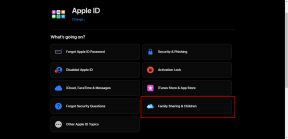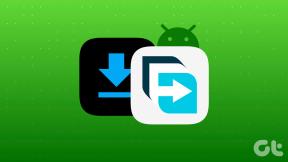Cum să îmbunătățiți durata de viață a bateriei Samsung Galaxy S9/S9+
Miscellanea / / November 29, 2021
Să recunoaștem, atât Samsung Galaxy S9, cât și S9+ au o durată de viață a bateriei extrem de mediocră. Chiar dacă Samsung a făcut inovații uimitoare în tehnologia camerei, din păcate a fost destul de slabă cu durata de viață a bateriei telefoanelor sale emblematice.

Când am început să folosesc Galaxy S9 ca telefon principal, abia m-a văzut 75% din zi cu o singură încărcare. De fapt, într-o zi, telefonul s-a descărcat 10% în timpul în care mi-a trebuit să ajung la birou.
Chiar dacă Samsung Galaxy S9 este alimentat cu o baterie eficientă Snapdragon 845, durata de viață mediocră a bateriei poate fi pusă pe seama afișajului mai mare decât viața și a caracteristicilor cu consum mare de energie. Așa că este firesc ca unitatea de baterie de 3.500 mAh (3.000 mAh în cazul Galaxy S9) să nu poată ține pasul prea mult timp.
Dacă sunteți unul care este enervat de această durată slabă a bateriei, nu vă faceți griji, ajutorul este aproape. Următoarele remedieri scurte și practice vă vor ajuta să aveți o viață mai bună a bateriei pe Samsung Galaxy S9/S9+.
1. Profitați de afișajul Super AMOLED
Ecranele Super AMOLED nu numai că oferă o experiență de vizualizare mai bună, dar sunt și eficiente din punct de vedere energetic. Aruncă o temă neagră în amestec și va fi o potrivire făcută în rai.

După cum probabil știți deja, consumul de energie al unui ecran AMOLED este neuniform, deoarece se concentrează doar pe numărul de pixeli activi. Aceasta înseamnă că pixelii inactivi sau negri nu consumă energie.

Între timp, activați modul automat de luminozitate, care ar ajusta luminozitatea ecranului în funcție de starea de lumină ambientală.
2. Chiar aveți nevoie de rezoluția ecranului WQHD+?
Da, afișajul WQHD+ de înaltă rezoluție poate face cu adevărat minuni, imaginile apărând mai vii și mai clare. Dar, o astfel de calitate incredibilă a imaginii vine cu prețul duratei de viață a bateriei.

Rezoluția afișajului de 2K consumă mai multă energie decât FHD+. Deci, în cazul în care nu vizionați niciun conținut video pe Galaxy S9, rezoluția ecranului FHD+ ar fi cea mai bună opțiune. Pentru a reduce rezoluția ecranului, accesați Setări > Afișare > Rezoluție ecran.
3. Opriți scanarea inteligentă
Unul dintre punctele importante ale Galaxy S9/S9+ este Funcția de scanare inteligentă. Oricât de cool ar părea, această metodă de autentificare ajunge în cele din urmă să mănânce mult din sucul telefonului tău.
De fiecare dată când apăsați tasta de pornire, scanerul irisului se pornește. Deci, dacă eșuează - și se întâmplă de cele mai multe ori - deblocarea facială preia controlul.

Această combinație ajunge în cele din urmă să consume mai multă putere a bateriei. Așadar, recomandarea noastră ar fi să dezactivați această funcție și să folosiți metoda de deblocare a amprentei, acum că senzorul său este localizat mai convenabil.
4. Personalizați modul de performanță
Samsung Galaxy S9 are o serie de moduri de performanță prestabilite care urmează să fie utilizate în funcție de nevoia oră. Vestea bună este că și aceste moduri pot fi personalizate.


Deci, dacă simțiți că luminozitatea sau rezoluția ecranului ar putea fi modificată, nu ezita să o faci. O altă metodă ingenioasă de a extrage câteva minute de viață suplimentară a bateriei este reducerea timpului de expirare a ecranului. Mai mic este timpul de expirare, cu atât mai scurt este timpul în care ecranul rămâne aprins.
5. Dezactivați scanarea dispozitivului din apropiere
Scanarea dispozitivului din apropiere le folosește pe ambele Bluetooth Low Energy (BLE) și microfon pentru a căuta dispozitive din apropiere. Dacă nu sunteți un utilizator frecvent al acestei funcții de transfer rapid, ar fi înțelept să o dezactivați, chiar dacă folosește o cantitate redusă de energie, este încă o economie de baterie pentru dvs.

Pentru a face acest lucru, mergeți la Setări > Conexiuni > Mai multe setări de conexiune și dezactivați opțiunea. În plus, puteți menține Wi-Fi dezactivat atunci când nu este utilizat. În schimb, păstrați funcția Activare automată Wi-Fi, care se găsește în setare avansată Wi-Fi.
Fapt amuzant: Scanarea dispozitivului din apropiere folosește Bluetooth chiar dacă comutatorul Bluetooth este dezactivat.
6. Utilizați App Monitor
De la memorie eficientă până la gestionarea stocării, App Monitor de la Samsung are o multitudine de opțiuni. Cu toate acestea, partea cea mai utilă a acestui pachet este analizatorul de baterie.

Acest mod vă permite să vedeți dacă vreo aplicație consumă mai multă energie decât ar trebui. În afară de asta, o optimizare periodică (butonul Fix Now) vă va spune dacă blocările frecvente ale aplicației sunt motivul din spatele consumului anormal de energie pe telefon.

Dacă vedeți o aplicație care apare frecvent pe această listă, cel mai bun pariu este să dezinstalați astfel de aplicații care consumă energie.
Sfat tare: Știați că Always On Display este, de asemenea, responsabil pentru o scădere majoră a duratei de viață a bateriei telefonului dvs.?
Bucurați-vă de experiență fără să vă faceți griji pentru baterie
Puteți încerca să adormiți aplicațiile utilizate rar. Acest lucru vă asigură că aceste aplicații nu vor rula în fundal, economisind atât bateria, cât și datele celulare.
mai mult, imagini de fundal live sunt un alt motiv pentru o durată slabă a bateriei pe Galaxy S9. Am încercat să folosesc unul timp de câteva zile. Dar, văzând scăderea alarmantă a procentelor bateriei m-a făcut să-mi reconsider decizia.
În același timp, urmați câteva cele mai bune practici pentru încărcare dispozitivul dvs., cum ar fi utilizarea numai a cablului de încărcare livrat împreună cu dispozitivul împreună cu încărcătorul furnizat. De asemenea, nu strica să ții o bancă de alimentare (cum ar fi Anker PowerCore Speed 10000 QC) pentru a vă face backup atunci când bateria telefonului vă abandonează.
Cum a fost experiența ta cu Galaxy S9 până acum? Anunțați-ne în secțiunea de comentarii de mai jos.